이전 ‘LG G2 퀵 윈도우 케이스 이벤트‘ 글에서 G2 퀵 윈도우 케이스 100% 당첨 이벤트 소식을 전해드렸었지요. 8월 22일 이후 순차적으로 배송된다 하여 기다리고 있었는데, 마지막주에도 배송이 되지 않아 이벤트 페이지에서 배송 조회를 해봤더니 신청된 내역이 사라져 다시 신청했습니다. 9월 9일 이후 배송될 예정이라 하는데 이건 뭐 -_-;;

여튼 LG G2 퀵 윈도우 케이스 블루 하나 득템했습니다. LG전자 더 블로거 활동을 하고 있는데 하나 얻었습니다. 훗!
목차
LG G2 퀵 윈도우 케이스
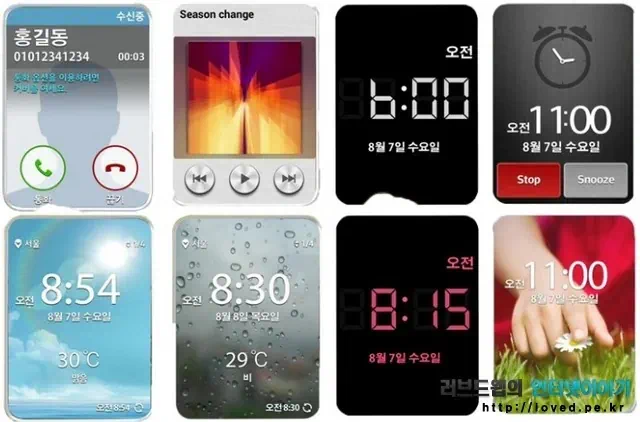
LG G2는 퀵 윈도우 케이스를 덮은 상태에서 시계, 전화 수신, 알람, 날씨 등의 기능을 할 수 있습니다.

전화가 올 때 G2 케이스를 열지 않고 통화할 수 있습니다. 문자나 메일이 온 것도 퀵윈도우로 바로 확인 가능합니다.
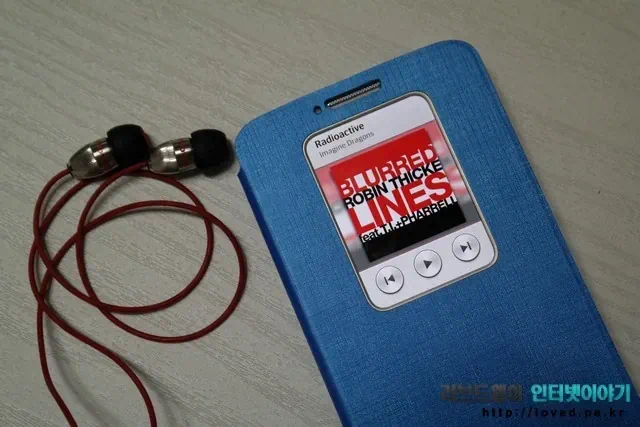 |  |
G2 창으로 음악 재생을 할 수 있고, 알람도 끌 수 있습니다.

G2 퀵 윈도우로 날씨를 확인할 수 있습니다. 이제 폭염 주의보가 해제되고 여름이 끝나가는 것 같은데 더욱 변덕스러운 가을 날씨가 다가옵니다. 아침에 출근하기 전에 날씨 확인하고 옷 고를 때 유용합니다.

G2 퀵 윈도우 시계 디자인이 가장 많습니다. 아날로그 명품시계 4종, 디지털 시계 8컬러가 있습니다. 시계 종류는 많으면 좋긴 한데 이보다는 실용적이고 활용성이 있는 기능이 더욱 많이 추가되어야 할 것으로 생각됩니다.

 |  |  |
전면은 실크 촉감의 느낌이고, 후면은 플라스틱 재질입니다. 퀵 윈도우 부분은 별도의 플라스틱 창 없이 뚫려있어 G2 후면키를 사용할 수 있게 되어 있습니다.

퀵윈도우 케이스는 색상이 다양하니 맘에 드는 색상을 선택하시면 되겠습니다.
퀵 윈도우 설정 방법 & 개선이 필요한 부분
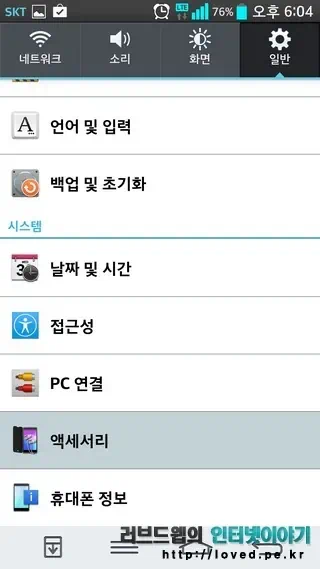 | 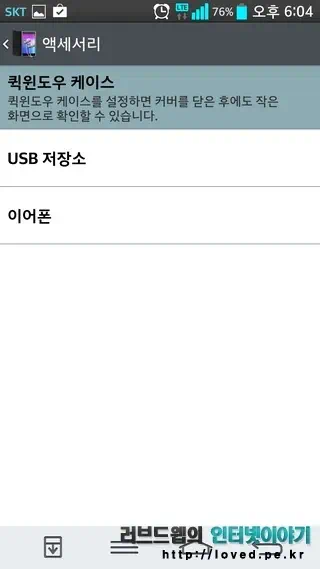 | 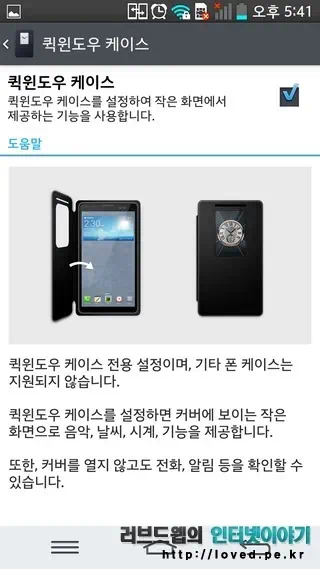 |
아
참 그리고 G2 퀵 윈도우 케이스 S뷰 커버처럼 별다른 설정 없이 바로 사용이 가능한 줄 알았는데, 설정에서 퀵 윈도우 케이스 사용 체크를 해줘야 사용을 할 수 있습니다. 설정 -> 일반 -> 액세서리 -> 퀵윈도우 케이스 -> 사용 체크

G2 퀵 윈도우 케이스는 아쉽게도 가로 모드를 지원하지 않습니다. 가로 모드를 지원하지 않아 거치대에 놓고 충전을 하며 사용할 경우 조금 불편한데 업데이트로 가로모드를 지원해줬으면 좋겠습니다.
G2 전면 터치 버튼은 글쎄

LG G2는 물리 버튼 대신 소프트키를 사용하는데요. 버튼의 순서를 입맛에 맞게 바꿀 수 있습니다. 삼성 갤럭시 시리즈를 오래 사용하여 LG 옵티머스 시리즈를 사용할 때마다 메뉴와 백키를 잘못 누르는 실수를 많이 했었는데 버튼의 순서를 입맛대로 선택할 수 있어 실수할 일이 없어졌습니다.
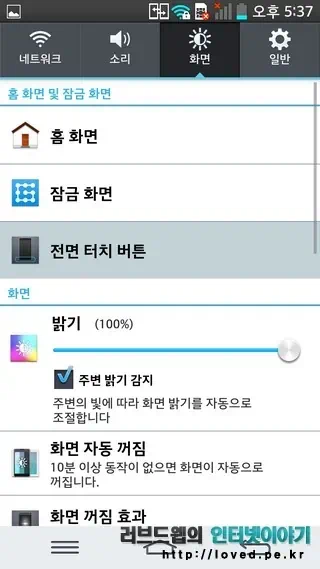 | 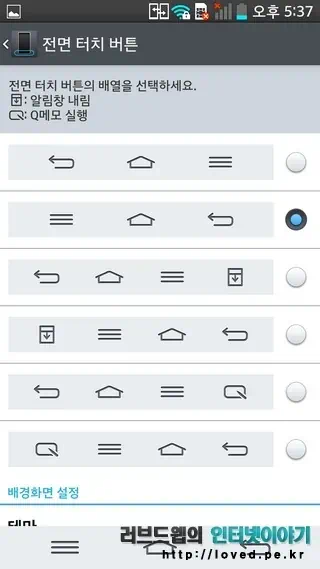 | 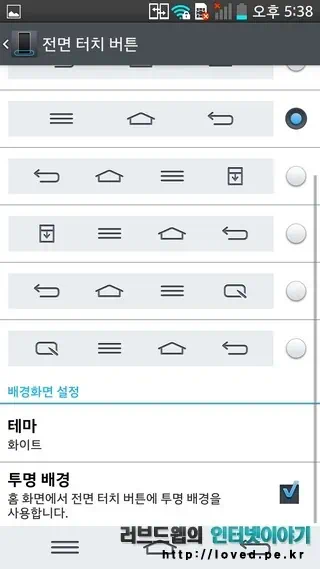 |
G2 전면 터치 버튼은 설정 -> 화면 -> 전면 터치 버튼에서 6가지 중 하나를 선택하여 사용할 수 있습니다. 상단 알림바를 펼칠 수 있는 Q모양의 버튼도 있으니 손에 익은 구성을 선택하여 사용하면 편하게 사용할 수 있습니다. 참고로 투명 배경 옵션도 있으나 노바 런처 등 특정 런처를 사용할 경우에는 소프트키를 투명으로 사용할 수 없네요.

G2 전면 터치 버튼은 화면 안에 있기에 다소 불편한 부분도 있습니다. 동영상을 볼 때에는 우측의 버튼이 사라져 주지만 특정 게임 어플에서는 버튼이 화면을 잡아 먹습니다. 게임 유저들은 이런 버튼의 화면 침공을 절대 이해하지 못하지요. 게임 어플은 물론 전체 화면을 사용할 때에는 버튼이 사라지게 하루빨리 패치를 해주길 바래봅니다.
화면을 켜고 끌 수 있는 노크온 기능

G2는 앞면과 옆면에 있던 버튼을 없애고 베젤을 줄여 화면을 키웠습니다. 화면이 커진 것까지는 좋았는데 버튼이 없으니 화면을 켤 때 불편할 수 밖에 없겠지요.
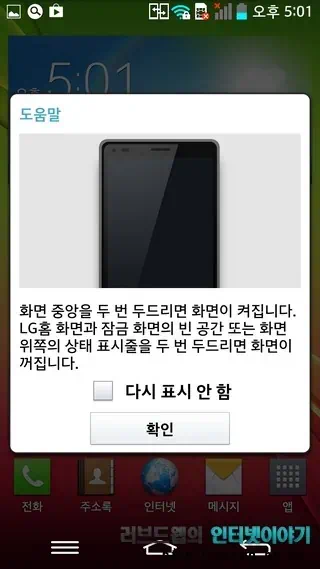 | 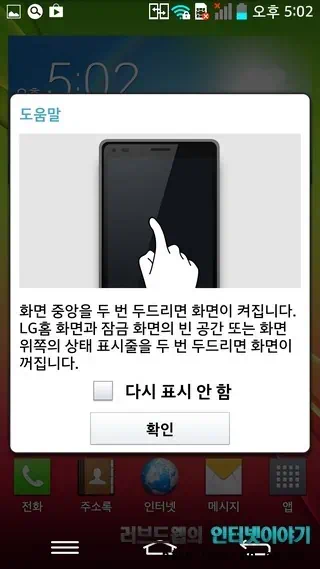 | 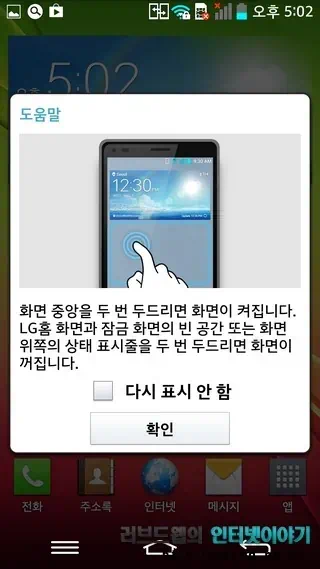 |
이런 불편한 문제를 G2는 화면을 톡톡 두드려 화면을 켜고 끌 수 있는 노크온 기능으로 해결하였습니다. 책상 위에 올려 놓은 G2의 화면을 손으로 톡톡 두드리면 화면이 켜지고, 상단 알림바 부분을 손으로 톡톡 두드리면 화면이 꺼집니다. 책상 위가 아니더라도 화면을 두두리면 켜지고, 상단 알림바를 두드리면 화면은 꺼집니다. 진동으로 작동하기에 책상을 두드려도 켜지는 문제가 있으나 그만큼 노크온 기능으로 화면을 켜는데는 아무런 문제가 없다는 얘기입니다.
누군가는 노크온으로 화면을 켜는 것이 결코 쉬운 일이 아니라고 생각할 수도 있겠지만, 화면 중앙을 두드려야 한다는 것과 손가락 보다는 손톱으로 콕콕 찍으면 잘 켜진다는 것만 이해하면 누구든 확실하게 잘 켤 수 있습니다. 노크온 기능으로 화면을 켤 때 G2 후면 버튼이 눌려 오작동을 하는 것이 아니냐고 물으신다면 ‘LG G2 앞뒤의 반전 후면키‘ 글에 버튼이 눌리지 않는 이유를 설명해 두었으니 참고하시면 되겠습니다.
다만 노크온 기능은 무슨 이유인지는 모르겠으나 G2를 한 손으로 들고 있는 상태에서 엄지 손으로 콕콕 찍으면 화면이 잘 안켜집니다. 진동 센서 외에 또 다른 센서를 사용하는 것인지 참 의아스러운 구석도 있습니다.
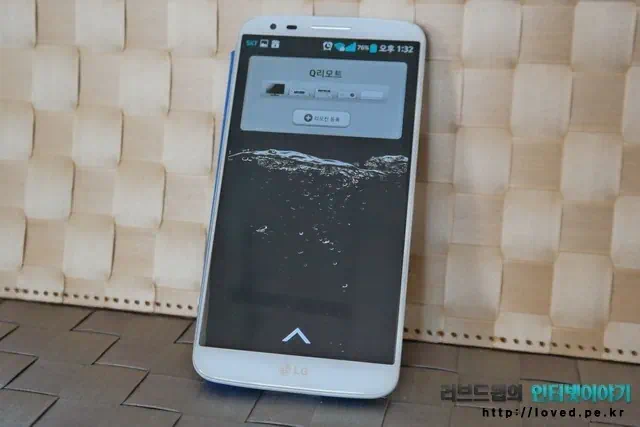
G2는 Q리모컨이 있어 전자제품의 리모컨으로 사용할 수 있습니다. Q리모트로는 TV와 세톱박스, 오디오, DVD, 에어컨 등을 제어할 수 있습니다. 직접 해보진 못했으나 Q리모는 Q보이스와 연동하여 음성 제어가 가능하다고 하네요. 저는 여름에는 에어컨 리모컨만 있으면 되네요. @@;;
 |  |
참고로 Q리모컨은 잠금화면 좌측에 위젯으로 등록해 두면 빠르게 사용할 수 있습니다. 잠금화면 상단을 좌에서 우측으로 밀면 새로운 위젯을 등록 시킬 수 있고, 우측에서 좌측으로 밀면 카메라를 실행 시킬 수 있습니다. 좌측에는 Q리모컨, 구글 나우, 구글 킵 등의 위젯을 등록 시킬 수 있네요.
오늘은 LG전자가 말하는 G2의 행동을 덜어주는 UX쪽을 살짝 살펴 봤습니다. 다음에는 LG전자가 말하는 G2의 능력을 더해주는 UX에 대해 이야기해보겠습니다. 끝~